win10拼音输入法动态词频调整按钮是灰色的怎么办
Win10系统内置有微软拼音输入法,一位用户用户在设置微软拼音输入法的时候,发现动态词频调整功能开关按钮是灰色,怎么设置都点击不了,导致无法顺利启动此功能,怎么办?遇到这样的问题一起参考本文的解决方法吧。
1、首先必须登录微软账户;
2、按下“win+i”组合键打开“设置”,点击“隐私”;
3、在左侧点击“语音、墨迹书写和键入”,在右侧点击“了解我”,在弹出的提示框中点击“打开”即可。
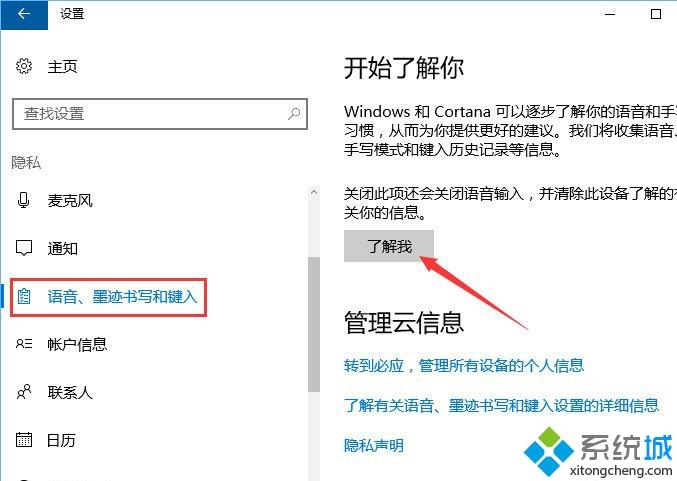
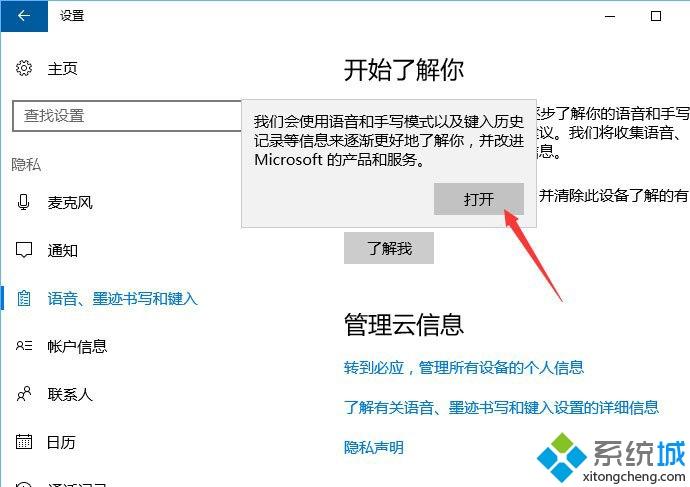
4、如此操作之后,你会发现动态词频调整功能的按钮已经可以打开了。
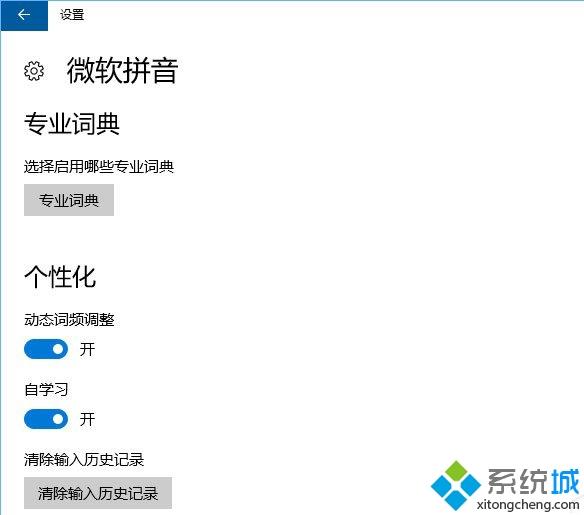
微软拼音输入法是Windows系统自带以及默认的输入法应用,如果win10拼音输入法动态词频调整按钮是灰色,直接按照上文方法就可以解决了。
相关教程:输入法顺序我告诉你msdn版权声明:以上内容作者已申请原创保护,未经允许不得转载,侵权必究!授权事宜、对本内容有异议或投诉,敬请联系网站管理员,我们将尽快回复您,谢谢合作!










